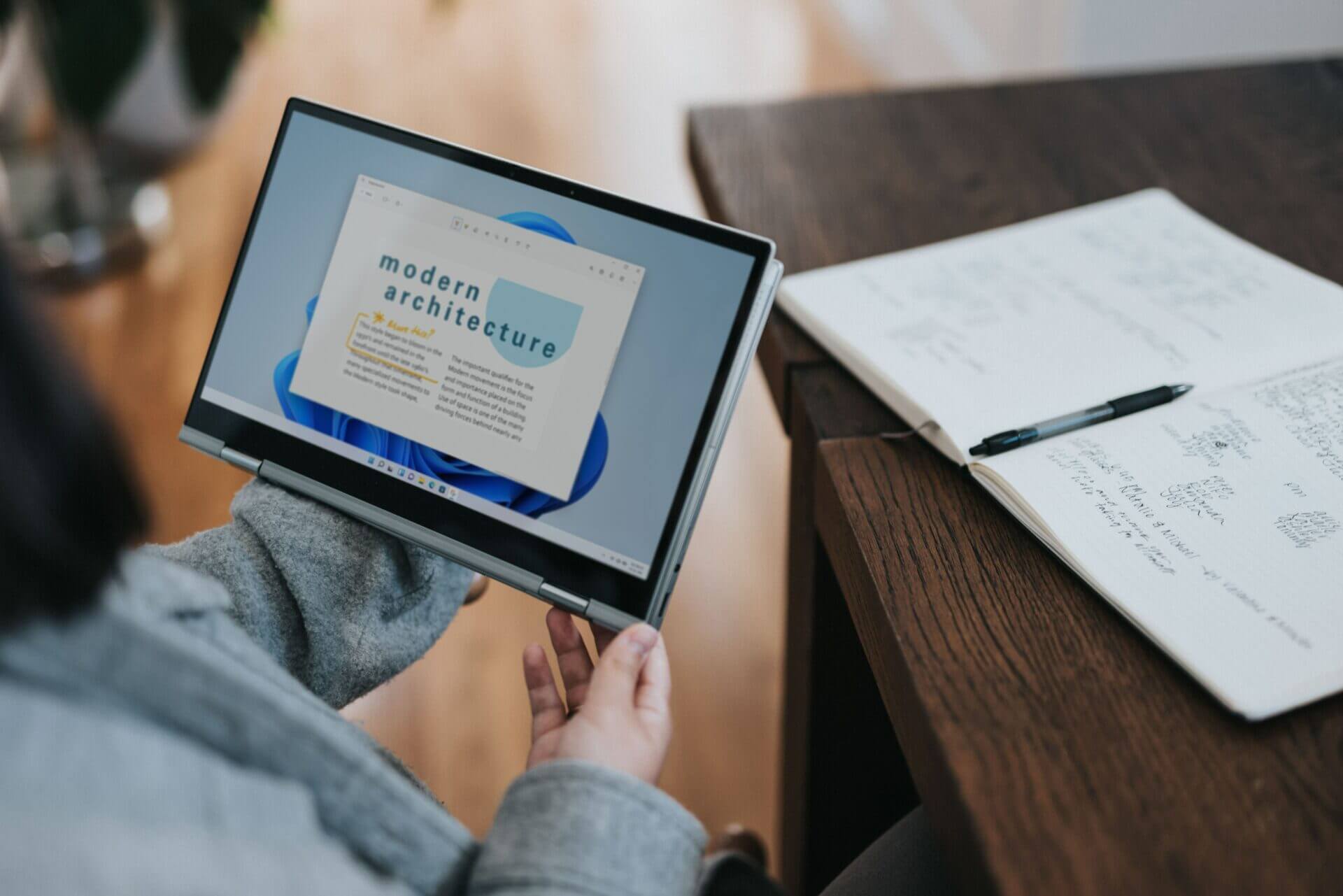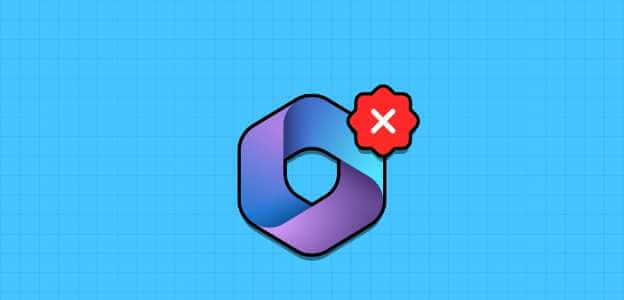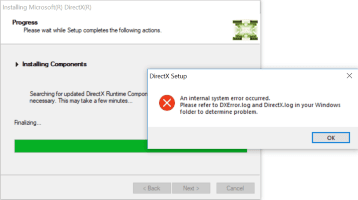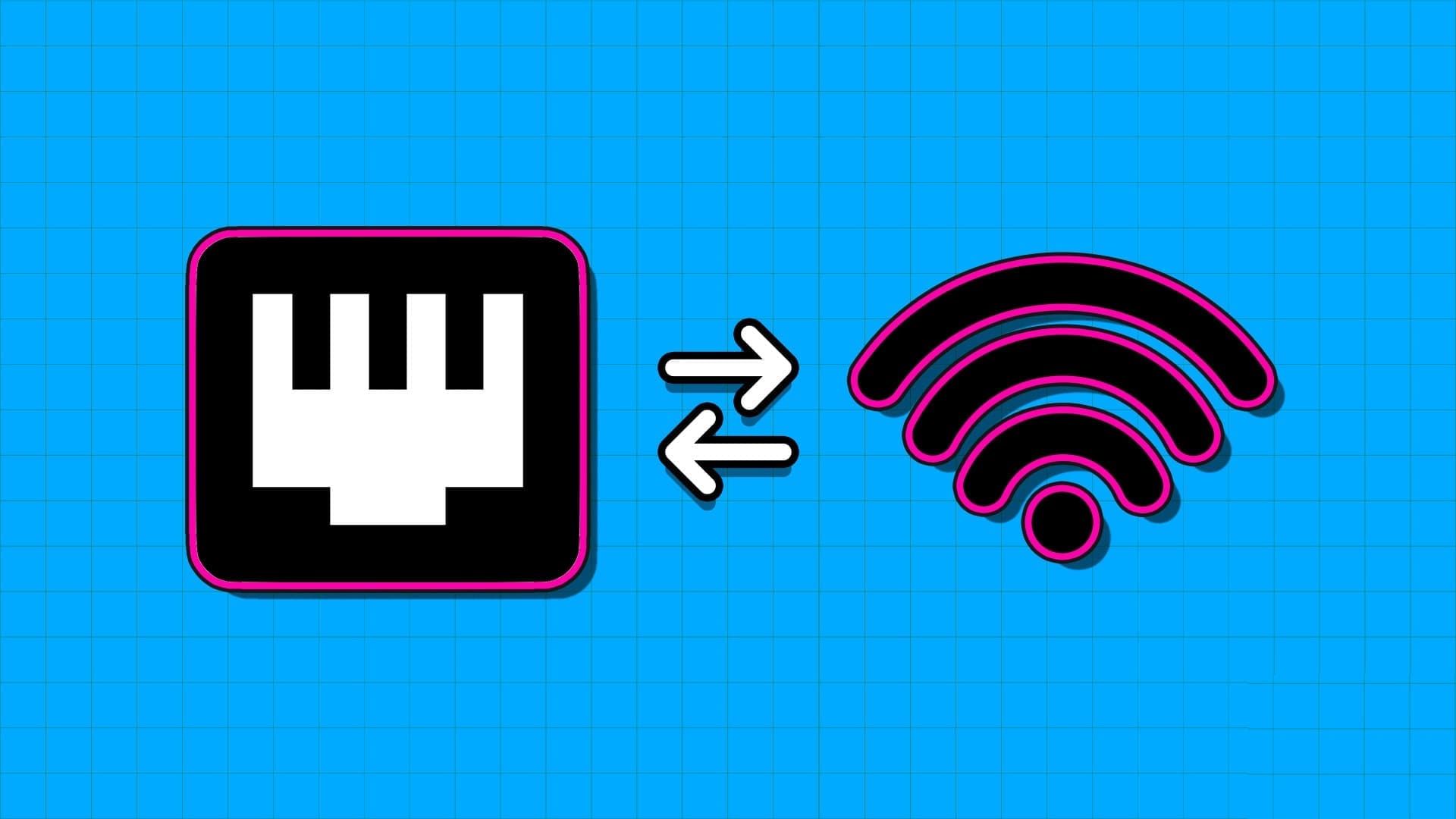При первой установке Windows 11 вам потребуется создать учётную запись пользователя для доступа к компьютеру и его использования. Есть два варианта:Учетная запись Microsoft Ваша учётная запись и используйте её как учётную запись пользователя, или создайте локальную учётную запись, которая будет сохранена только на вашем компьютере. Microsoft рекомендует использовать учётную запись Microsoft из-за её функциональности и безопасности. Компания удалила возможность входа через локальная учетная запись При настройке Windows 11 локальная учётная запись может быть полезна и необходима, если вы используете компьютер совместно с другими людьми. В этом случае вы можете создать для них локальную учётную запись, используя их пароль для быстрого доступа. Кроме того, они не смогут получить доступ к вашим данным. Существует несколько способов создания локальной учётной записи пользователя в Windows 11, описанных в этом руководстве. Кроме того, читайте дальше, чтобы узнать, как удалить учётную запись пользователя в Windows 11, если это необходимо.
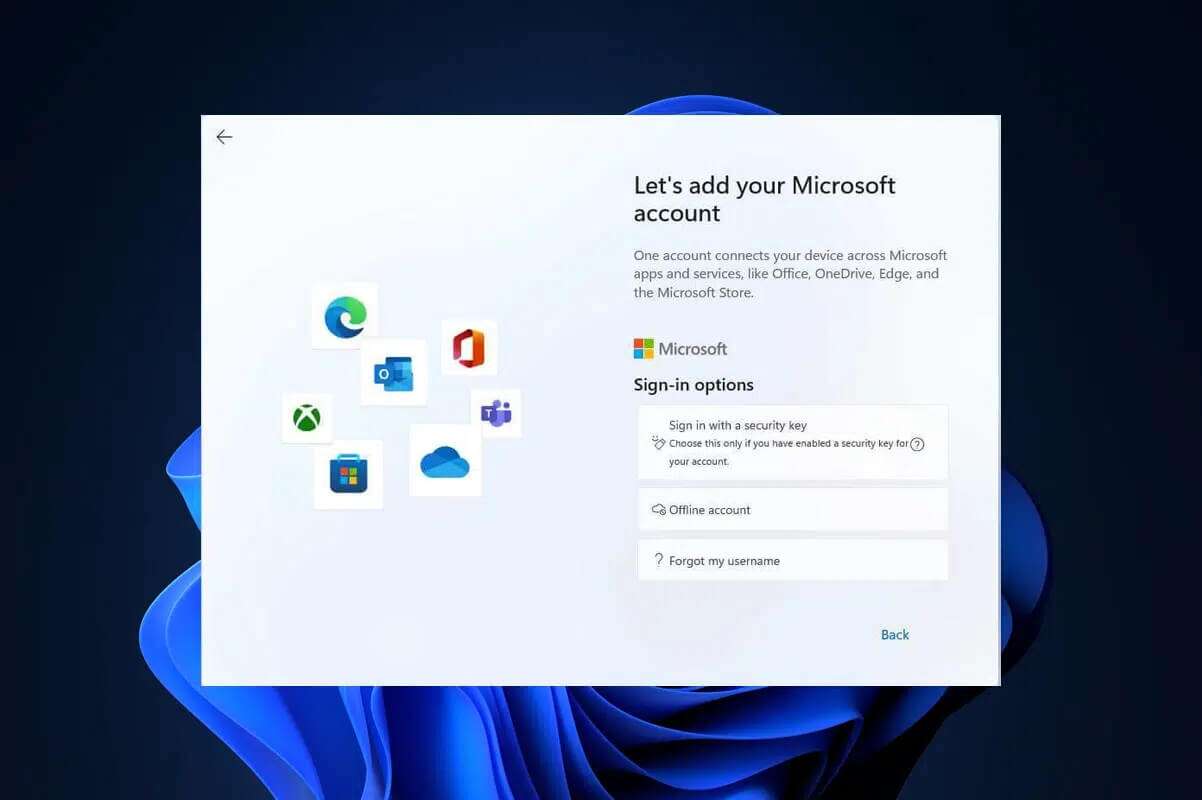
Как создать локальную учетную запись пользователя в Windows 11
Вы можете создать локальную учётную запись пользователя в Windows 11 через меню «Параметры», «Учётные записи пользователей» или даже через командную строку. Однако, прежде чем обсуждать эти методы, давайте разберёмся в разнице между учётной записью Microsoft илокальная учетная запись в Windows 11.
Учетная запись Microsoft против локальной учетной записи
Обеспечивает использование Учетная запись Microsoft Множество преимуществ.
- Сразу после настройки у вас появится возможность перенести Ваши настройки и предпочтения С одного устройства Windows на другое.
- Вы сможете получить доступ и загрузить программы из Магазин Microsoft.
- Вам также будут доступны такие услуги, как: Один диск و Xbox Game Pass Без необходимости индивидуальной регистрации.
Однако эти преимущества имеют определенную цену:
- Вам необходимо будет поделиться своими данными с Microsoft.
- Тебе понадобится Постоянный контакт к Интернету для синхронизации с серверами Microsoft.
Прочитайте наше руководство о Как сбросить пароль учетной записи Microsoft здесь.
Местные счета С другой стороны,
- Для этого не требуется доступ к Интернет.
- Сохраняет данные, связанные с учетной записью, локально на Жесткий диск Ваш.
- Местные счета Безопаснее Потому что если кто-то узнает ваш пароль для входа, он не сможет получить доступ к другим аккаунтам, если только вы не используете для всех них один и тот же пароль.
- Местные счета Идеально подходит для вторичных пользователей Или те, кто ценит конфиденциальность превыше всего.
Поэтому локальные учетные записи в основном используются в школах или организациях, где учетная запись Microsoft не является необходимым или целесообразным вариантом.
Способ 1: через настройки учетной записи Windows
Для создания выполните следующие шаги: локальная учетная запись В Windows 11 с использованием настройки Учетная запись Windows:
1. Нажмите клавиши Windows + I В то же время, чтобы открыть приложение Настройки.
2. Щелкните "Счета" на правой панели.
3. Затем нажмите «Семья и другие пользователи", как показано.
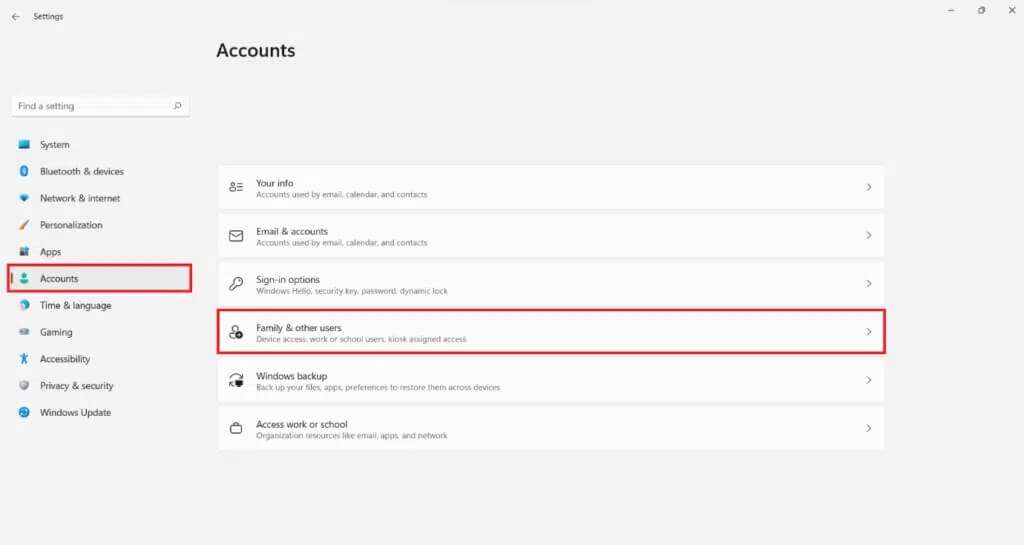
4. Здесь нажмите Добавить учетную запись Чтобы добавить еще одну пользовательскую опцию, как показано.

5. Нажмите «Нет». У меня есть возможность предоставления регистрационной информации. Лицо, вступающее в Microsoft. Как этот человек войдет в систему? Окно.
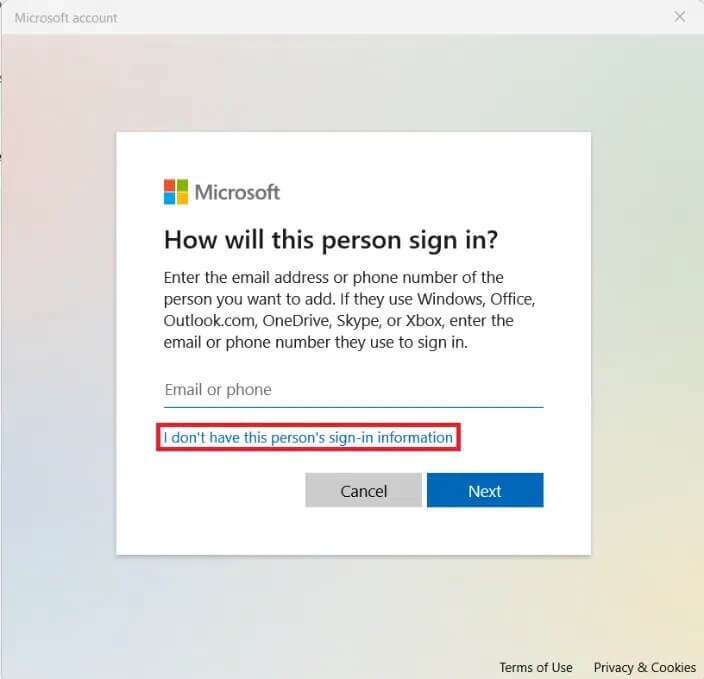
6. Нажмите «Добавить пользователя без». Учетная запись Microsoft На экране «Создать учетную запись» выделено.
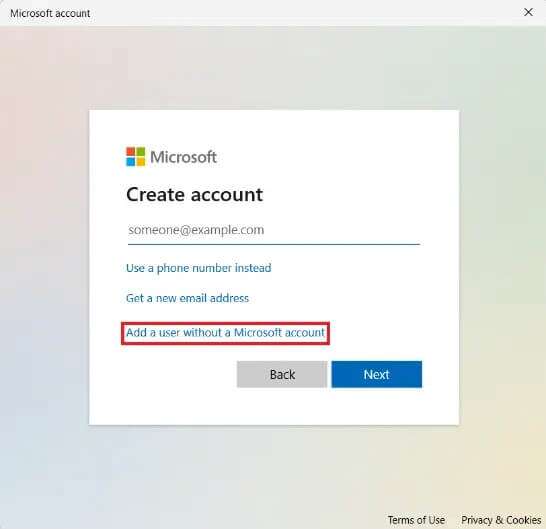
7. Введите свое имя пользователя иПароль Введите пароль еще раз в соответствующие текстовые поля и нажмите "следующий" , Как показано ниже.
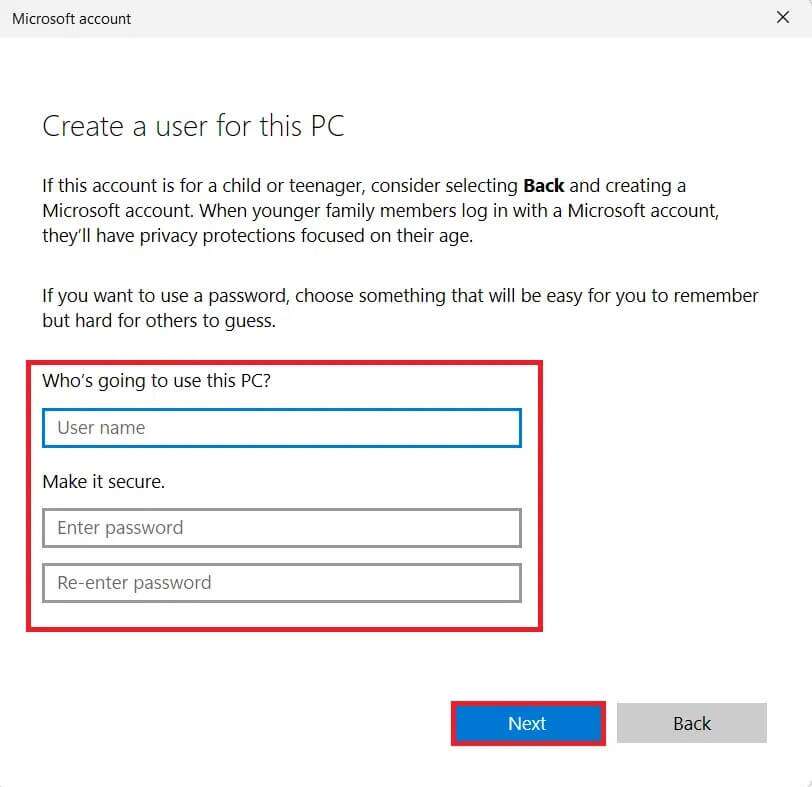
8. После входа Ваш пароль Добавьте три контрольных вопроса, чтобы восстановить пароль для входа, если вы его забудете. Затем нажмите "следующий" Завершить процесс создания учетной записи.
ملاحظة: Мы рекомендуем записать ваши контрольные вопросы и ответы.
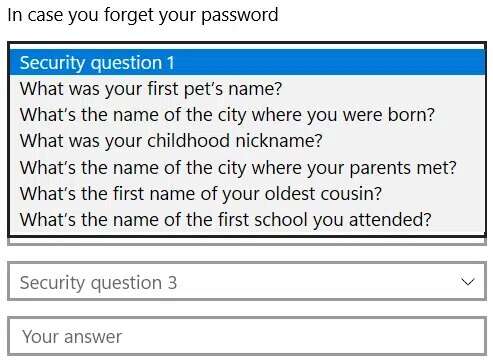
Теперь вы должны увидеть локальную учетную запись, указанную в разделе «Другие пользователи» на шаге 4. Вы можете Выйти Из своей учетной записи войдите в локальную учетную запись, используя свой пароль для входа.
Способ 2: Через командную строку
Кроме того, вы можете настроить локальную учетную запись пользователя в Windows 11 с помощьюКомандное лицо Следующим образом:
1. Нажмите на значок поиск И введите Командная строка. Затем нажмите Запустить от имени администратора.
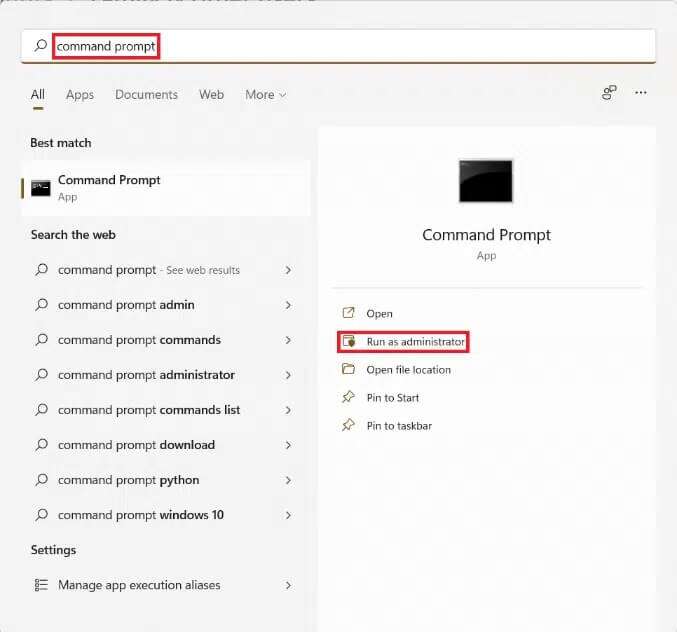
2. Щелкните "Ага" в подсказке контроль В учетной записи пользователя.
3. Здесь введите сетевой пользователь / добавлять и нажмите ключ Вход.
ملاحظة: Замените <имя пользователя> и <пароль> на имя пользователя и пароль локальной учетной записи соответственно.
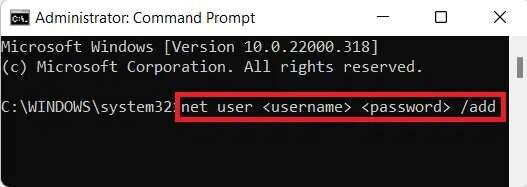
4. Должно появиться сообщение «Команда выполнена». успешно. Это свидетельствует об успешном создании локальной учетной записи.
Третий способ: через окно учетных записей пользователей
Вот как создать локальную учетную запись в Windows 11 через раздел «Учетные записи». Пользователи:
1. Нажмите клавиши Windows + R В то же время, чтобы открыть диалоговое окно "трудоустройство".
2. Тип netplwiz И нажмите "OK" , как показано.
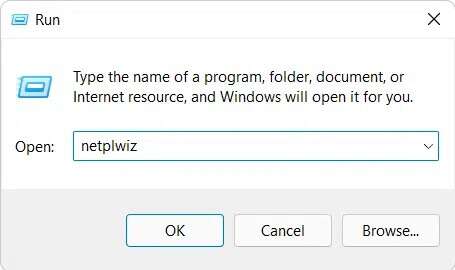
3. В «окне»Учетная запись пользователя', нажмите кнопку. "добавление…".

4. Далее нажмите на опцию Войти Без учетной записи Microsoft (не рекомендуется) в окне «Как этот человек выполнит вход?».
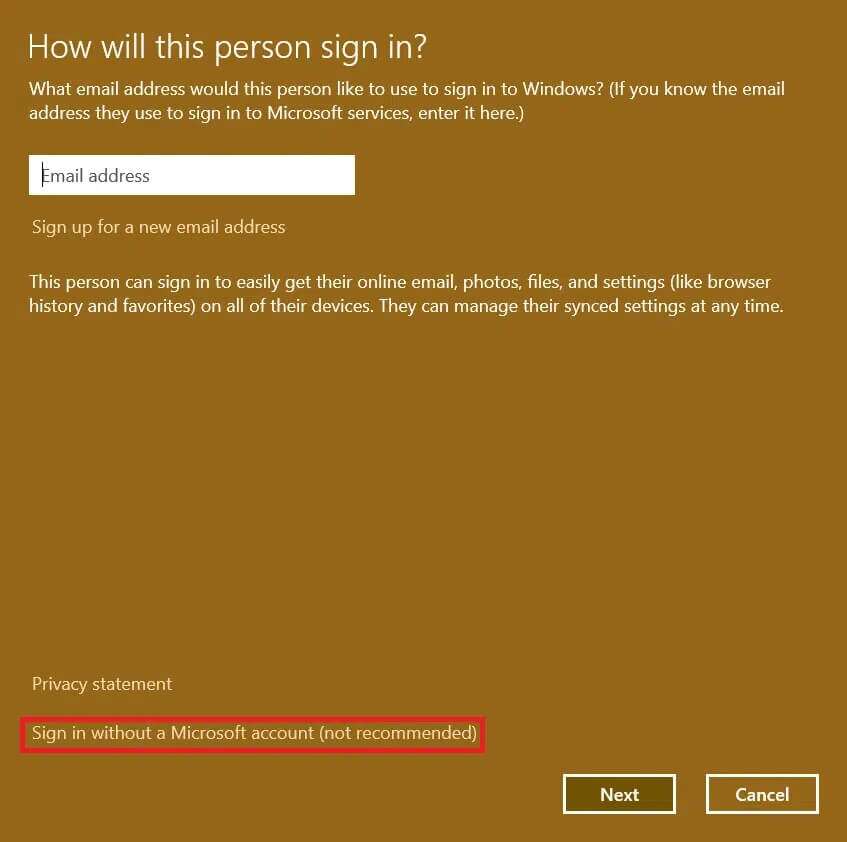
5. Далее нажмите на кнопку «локальная учетная записьС нижней части экрана.
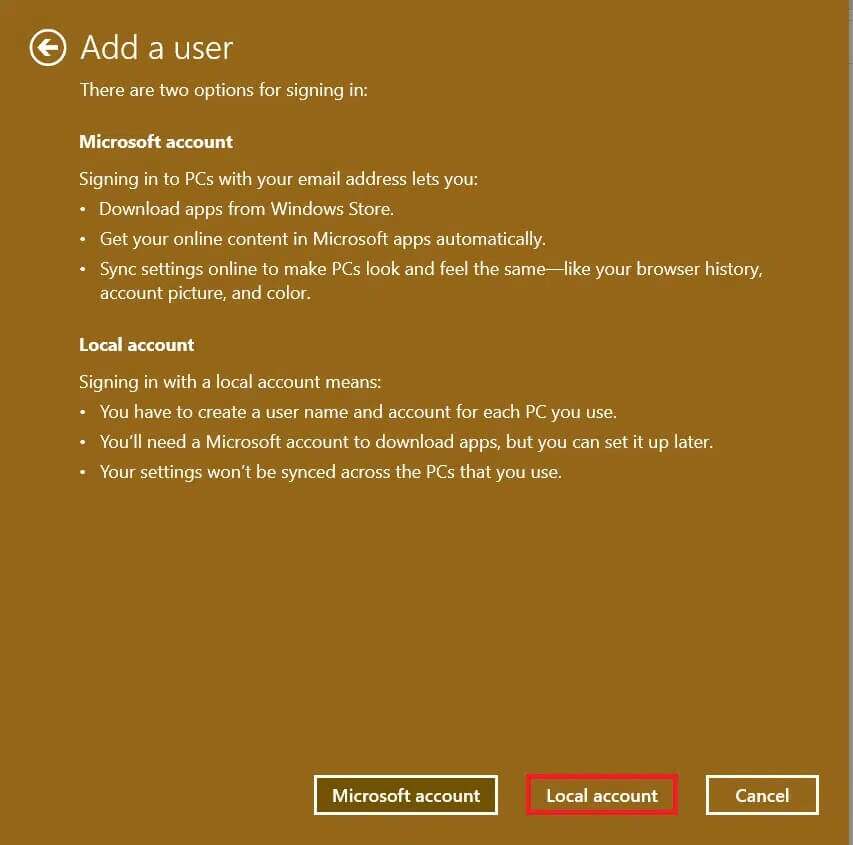
6. Введите следующие данные и нажмите: «следующий»:
- Имя хозяина
- пароль
- تأكيد كلمة المرور
- подсказка пароля
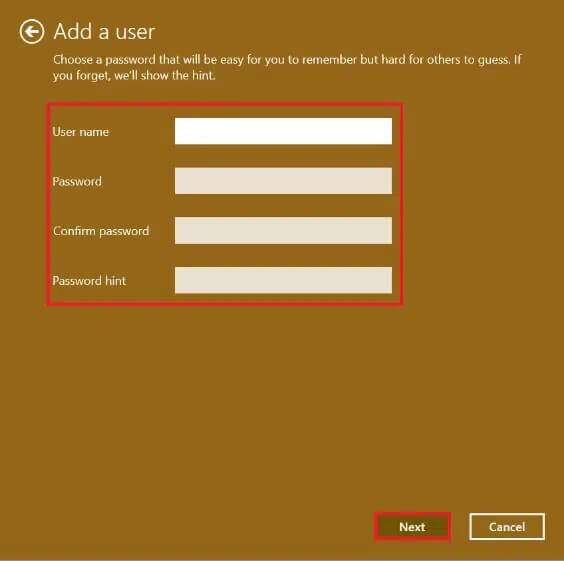
7. Наконец, нажмите кнопку. "окончание" Как показано на рисунке.
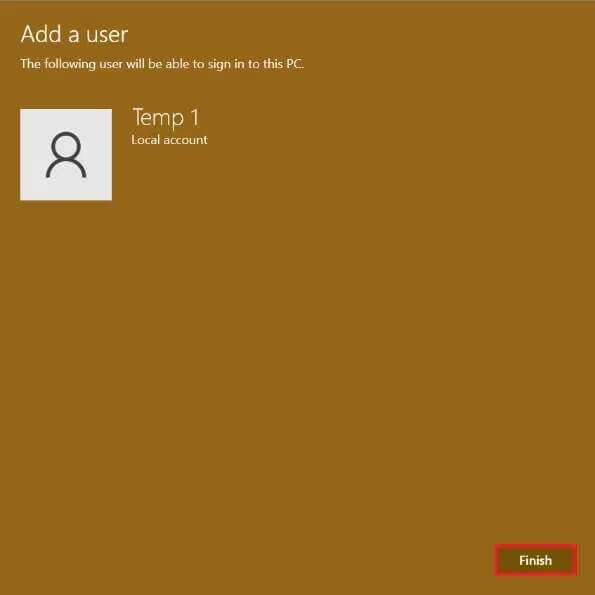
Как преобразовать текущую учетную запись Microsoft в локальную учетную запись
Также можно преобразовать существующую учетную запись Microsoft в локальную учетную запись, как описано ниже.
1. Нажмите клавиши Windows + I В то же время, чтобы открыть приложение Настройки.
2. Здесь нажмите "Счета" На правой панели нажмите «Ваша информация».
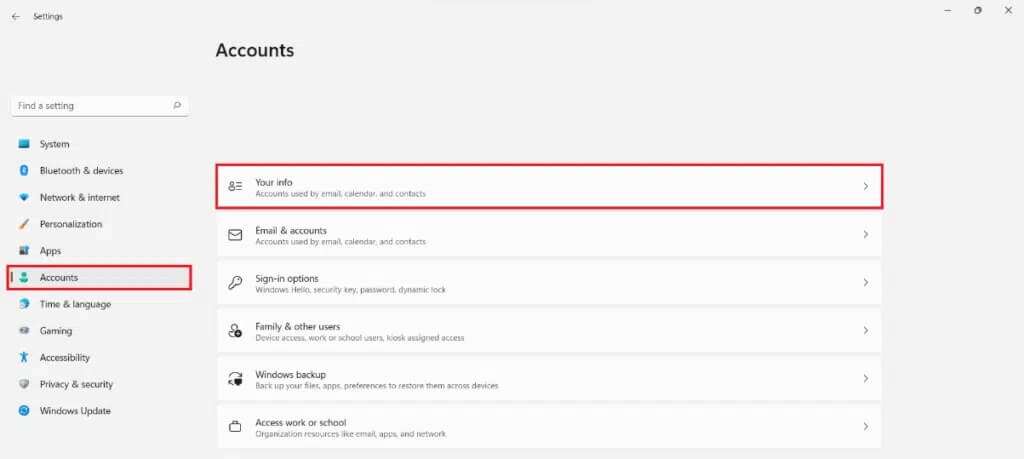
3. Затем щелкните Войти Вместо этого используйте локальную учетную запись в настройках учетной записи, как показано.
4. Щелкните следующий В окне Вы уверены, что хотите переключиться на локальную учетную запись?
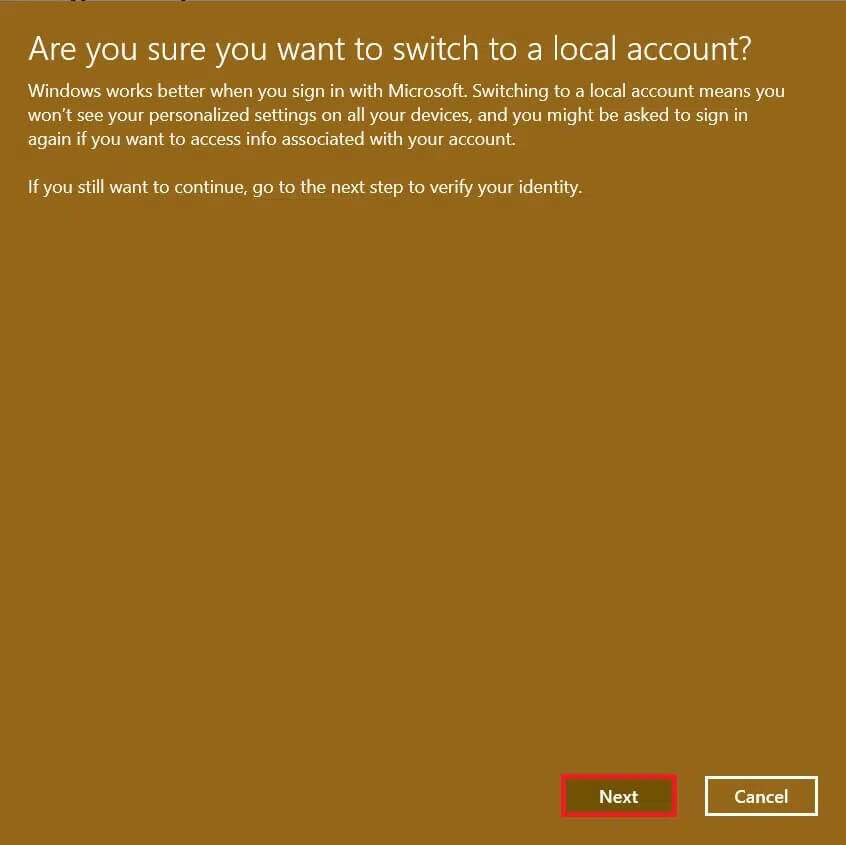
5. Введите PIN-код своей учетной записи в окне «Безопасность Windows» для подтверждения своей личности.
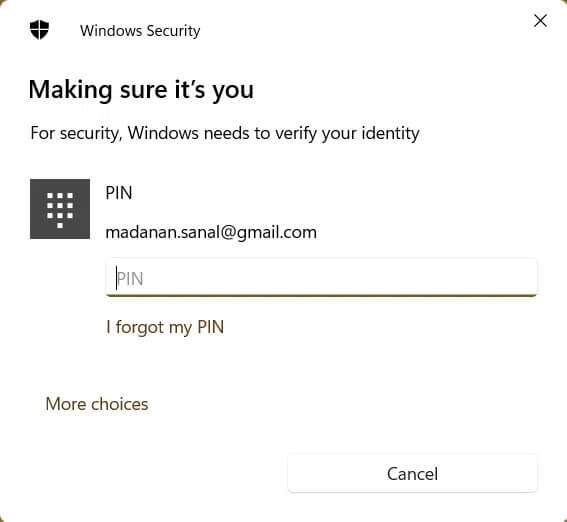
6. Введите معلومات Далее локальная учетная запись и нажмите "следующий".
- Имя хозяина
- пароль
- تأكيد كلمة المرور
- подсказка пароля
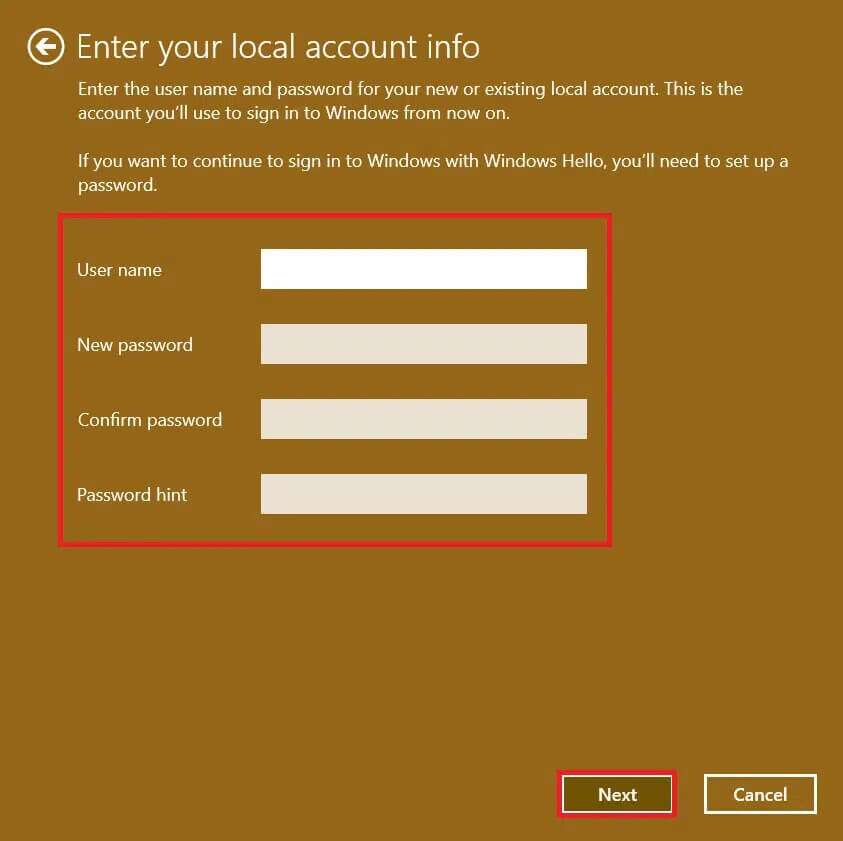
7. Завершить Перевод счета , Нажмите Выйти И завершите переключение на экран локальной учетной записи.
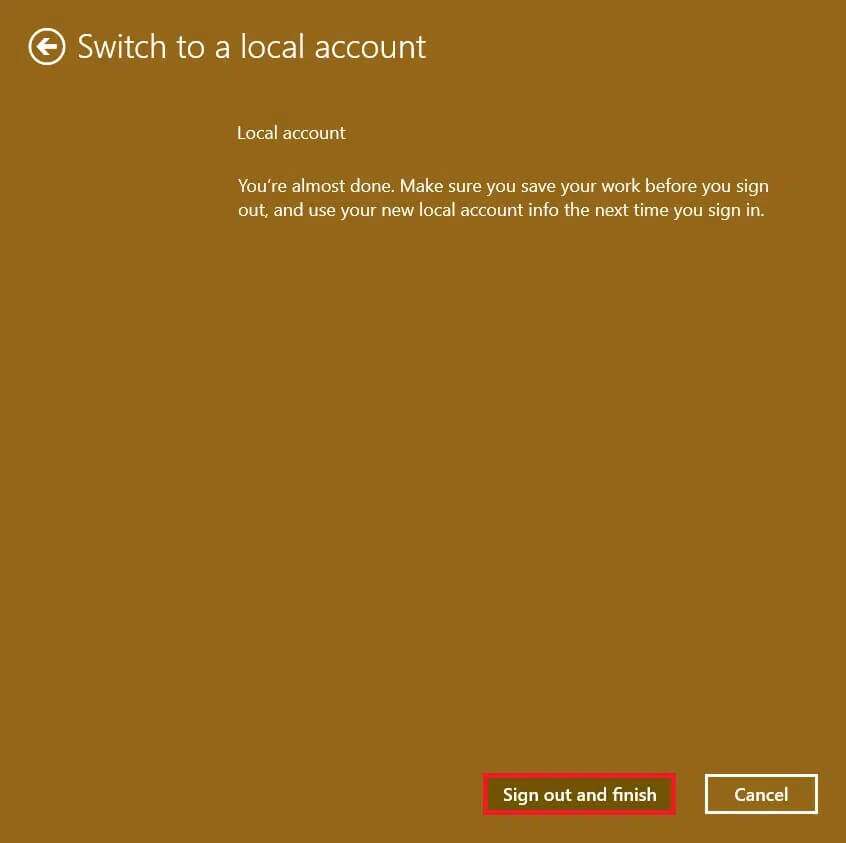
Это перенаправит вас на экран входа в систему, где вы сможете войти в свой рабочий стол, используя новый пароль.
Как удалить учетную запись пользователя в Windows 11
ملاحظة: Чтобы удалить локальную учетную запись, вам необходимо иметь права и привилегии администратора.
Чтобы удалить или удалит локальную учетную запись пользователя на компьютерах под управлением Windows 11, выполните следующие действия:
1. Перейти к Настройки > Учетные записи > Семья и другие пользователи Как показано ниже.
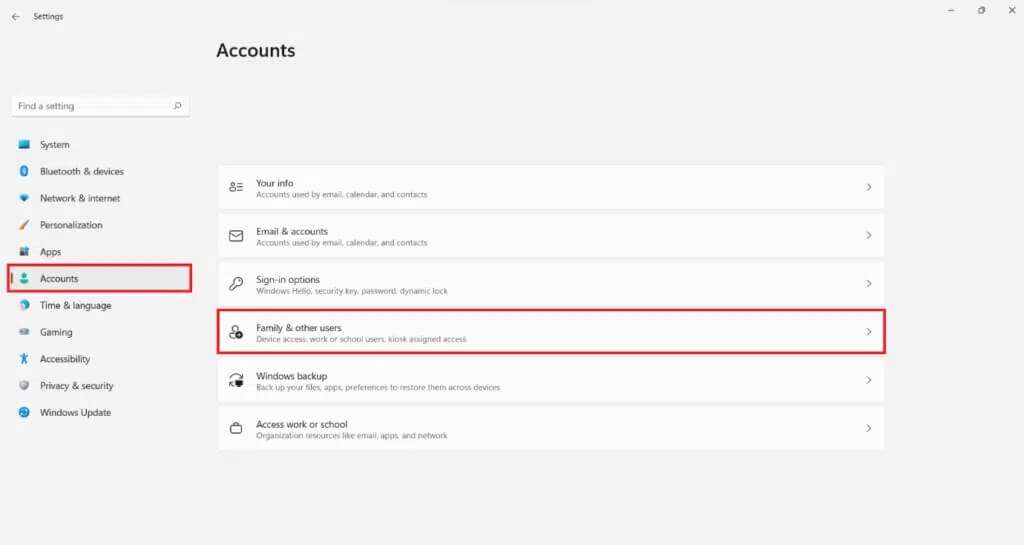
2. Найдите Учетная запись пользователя который вы хотите удалить из своей системы, и щелкните по нему.
ملاحظة: В качестве примера мы привели учетную запись Temp.
3. Щелкните кнопку "Удаление" Для параметров учетной записи и данных, как показано.
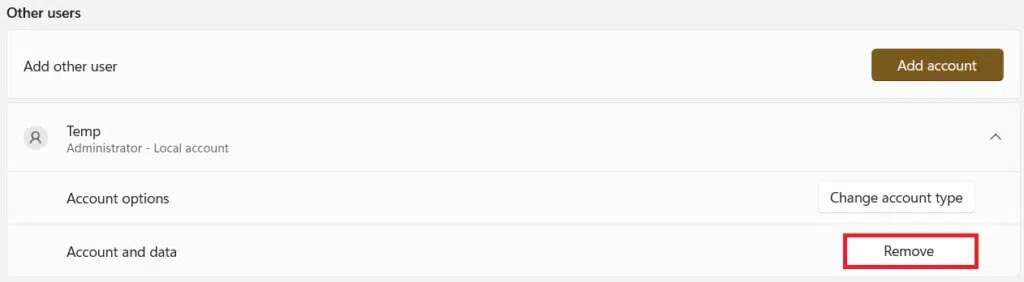
4. Теперь нажмите кнопку «Удалить аккаунт и данные«Удалить аккаунт и данные»? Срочно.
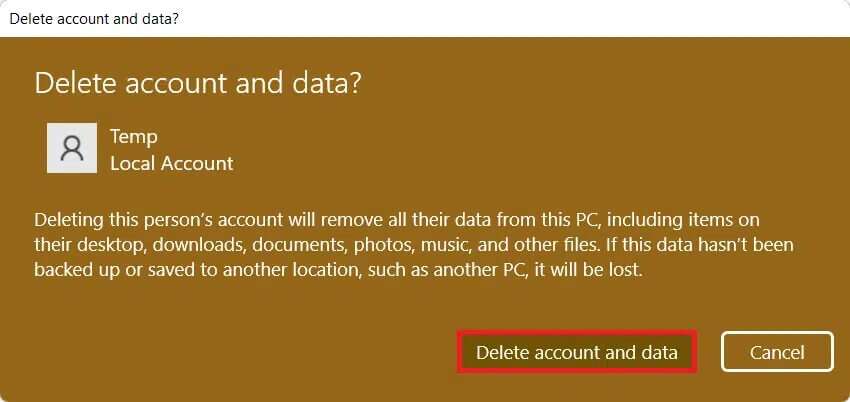
Совет: как предоставить администратору доступ к локальной учетной записи
Предоставив администратору доступ к локальной учётной записи, вы предоставите ей те же привилегии, что и учётной записи Microsoft, за исключением преимуществ онлайн-учётной записи. Использование меню Настройки Вы можете быстро преобразовать любую традиционную локальную учетную запись в учетную запись локального администратора, как показано здесь:
1. Перейти к Настройки > Учетные записи > Семья и другие пользователи Как указано выше.

2. Щелкните الحساب Кому вы хотите предоставить права администратора.
ملاحظة: Ниже в качестве примера мы привели учетную запись Temp.
3. Щелкните кнопку Изменить тип учетной записи Для вариантов счета.
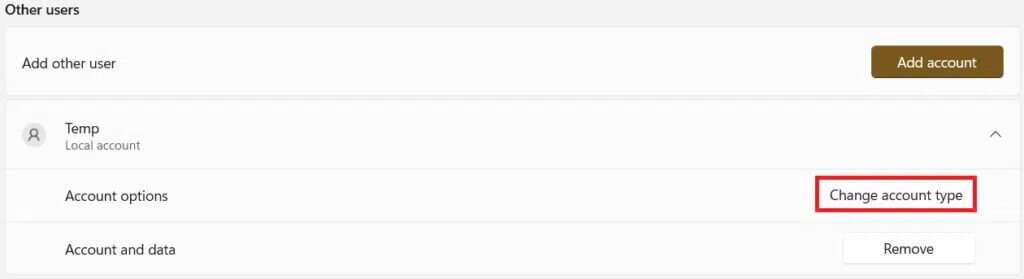
4. В окне «Изменение типа учетной записи» выберите в раскрывающемся списке «Тип учетной записи» вариант «Администратор» и нажмите кнопку Ok , Как показано ниже.
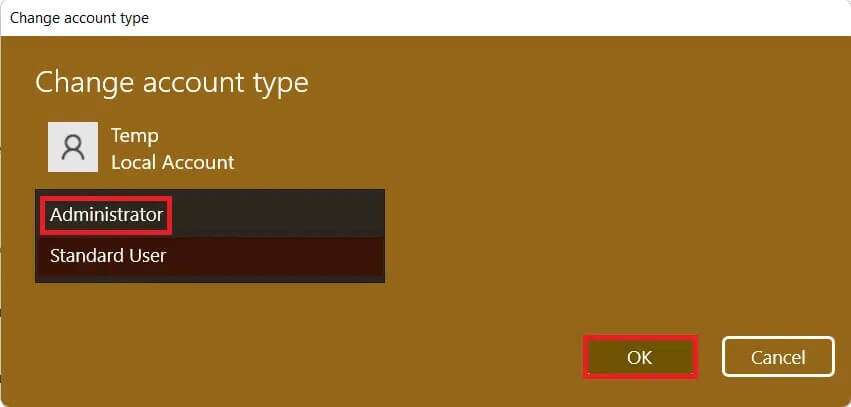
Мы надеемся, что вы узнали, как Создайте локальную учетную запись пользователя Или измените или удалите его в Windows 11. Оставьте свои предложения и вопросы в разделе комментариев ниже. Расскажите, какую тему вы хотели бы рассмотреть в следующий раз. Следите за обновлениями, чтобы получать ещё больше полезных руководств.